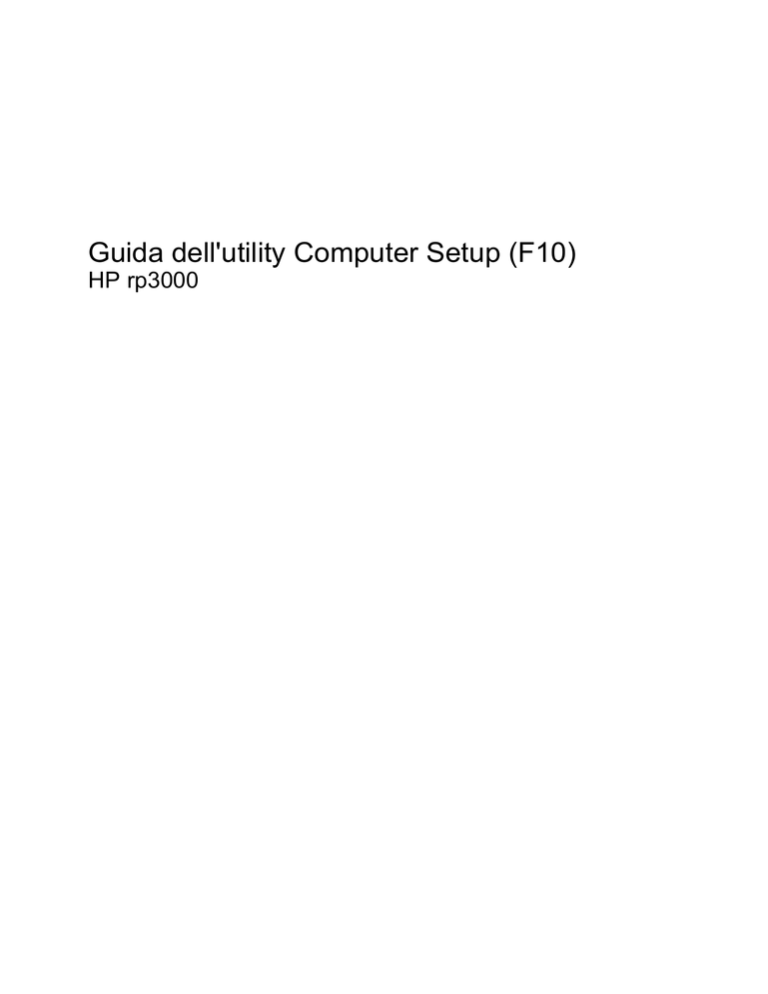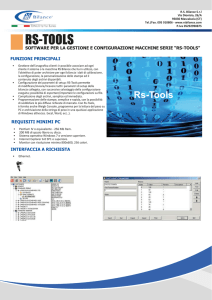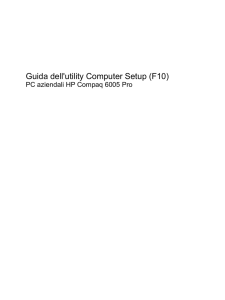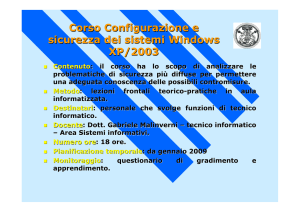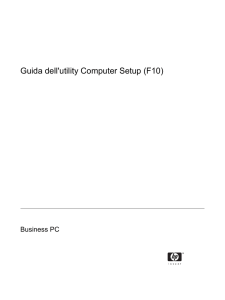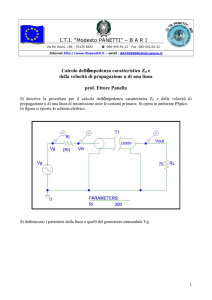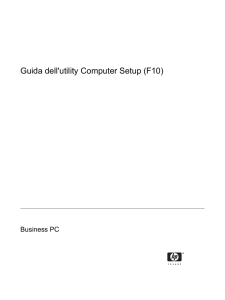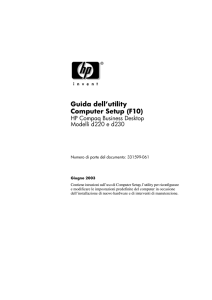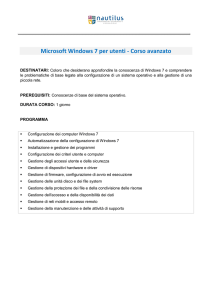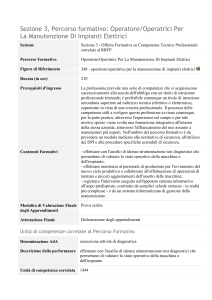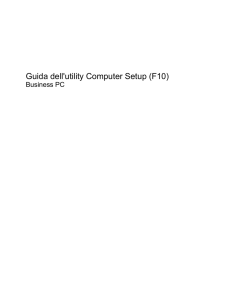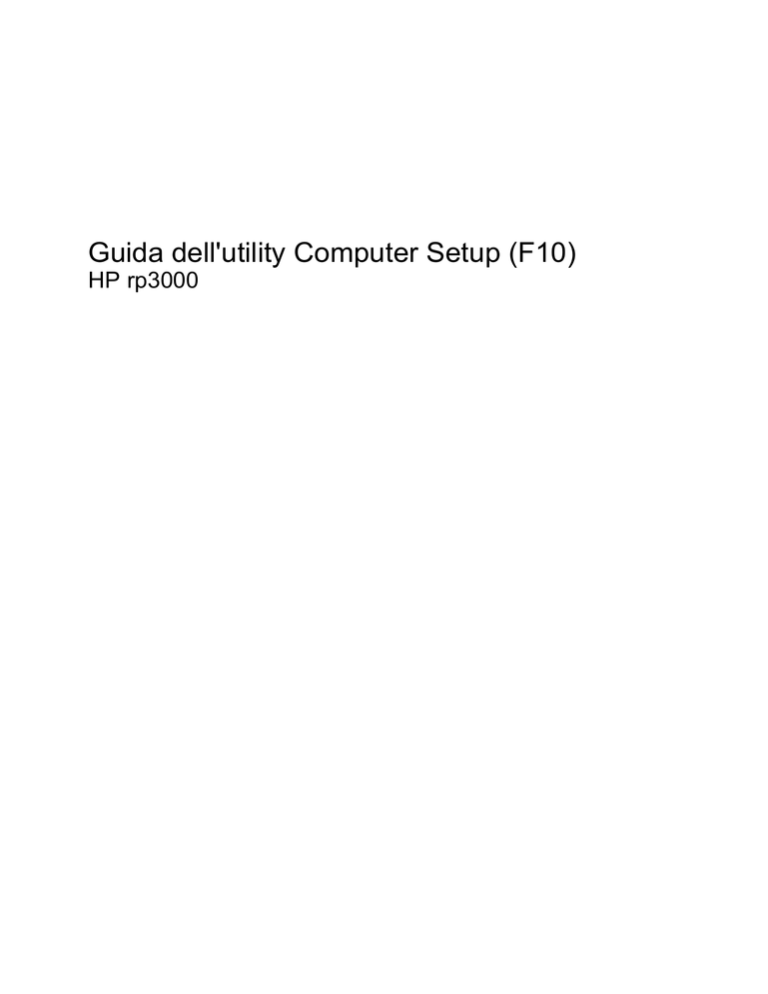
Guida dell'utility Computer Setup (F10)
HP rp3000
© Copyright 2008 Hewlett-Packard
Development Company, L.P. Le informazioni
qui contenute sono soggette a modifiche
senza preavviso.
Windows e Windows Vista sono entrambi
marchi o marchi registrati di Microsoft
Corporation negli Stati Uniti e/o in altri Paesi.
Le uniche garanzie su prodotti e servizi HP
sono definite nei certificati di garanzia
allegati a prodotti e servizi. Nulla di quanto
qui contenuto potrà essere interpretato nel
senso della costituzione di garanzie
accessorie. HP declina ogni responsabilità
per errori od omissioni tecniche o editoriali
contenuti nella presente guida.
Questo documento contiene informazioni
proprietarie protette da copyright. Nessuna
parte del documento può essere fotocopiata,
riprodotta o tradotta in altra lingua senza la
preventiva autorizzazione scritta di HewlettPackard Company.
Guida dell'utility Computer Setup (F10)
HP rp3000
Prima edizione (agosto 2008)
Numero di parte del documento: 498352-061
Informazioni su questa guida
La presente guida contiene istruzioni sull'uso di Computer Setup, l'utility per riconfigurare e modificare
le impostazioni predefinite del computer in occasione dell'installazione di nuovo hardware e di interventi
di manutenzione.
AVVERTENZA! Il testo presentato in questo modo indica che la mancata osservanza delle istruzioni
potrebbe comportare lesioni fisiche o addirittura la perdita della vita.
ATTENZIONE: Il testo presentato in questo modo indica che la mancata osservanza delle relative
istruzioni può causare danni alle apparecchiature o perdite di informazioni.
NOTA: Il testo presentato in questo modo indica che vengono fornite importanti informazioni
supplementari.
ITWW
iii
iv
Informazioni su questa guida
ITWW
Sommario
Utility Computer Setup (F10)
Utility Computer Setup (F10) ................................................................................................................ 1
Utilizzo dell'utility Computer Setup (F10) ............................................................................. 2
Computer Setup – File ......................................................................................................... 3
Computer Setup – Storage (Memorizzazione) .................................................................... 4
Computer Setup – Security (Sicurezza) .............................................................................. 5
Computer Setup – Power (Alimentazione) .......................................................................... 7
Computer Setup – Advanced (Avanzata) ............................................................................ 8
Ripristino delle impostazioni di configurazione ................................................................................... 10
ITWW
v
vi
ITWW
Utility Computer Setup (F10)
Utility Computer Setup (F10)
Con l'utility Computer Setup (F10) è possibile:
ITWW
●
Modificare le impostazioni predefinite di fabbrica.
●
Impostare la data e l'ora del sistema.
●
Impostare, visualizzare, modificare o verificare la configurazione del sistema, incluse le
impostazioni per il processore, la grafica, la memoria, l'audio, la memorizzazione, le comunicazioni
e le periferiche di input.
●
Modificare la sequenza di avvio dei dispositivi avviabili, quali dischi rigidi, dischi ottici e dispositivi
flash media USB.
●
Selezionare Post Messages Enabled (Messaggi POST abilitati) o Post Messages Disabled
(Messaggi POST disabilitati) per modificare lo stato di visualizzazione dei messaggi POST (PowerOn Self-Test). Con l'opzione Post Messages Disabled (Messaggi POST disabilitati), viene
disattivata la maggior parte dei messaggi POST, quali il calcolo della memoria, il nome prodotto e
altri messaggi di testo non di errore. Se si verifica un errore POST, l'errore viene visualizzato
indipendentemente dalla modalità selezionata. Per passare manualmente all'opzione Post
Messages Enabled (Messaggi POST abilitati) durante il POST, premere un tasto qualsiasi (esclusi
i tasti da F1 a F12).
●
Definire un contrassegno di proprietà, il cui testo venga visualizzato ad ogni accensione o riavvio
del sistema.
●
Immettere il contrassegno risorsa o il numero di identificazione della proprietà assegnato a questo
computer dalla casa produttrice.
●
Abilitare la richiesta della password all'accensione e al riavvio ("a caldo") del sistema.
●
Stabilire una password di configurazione che controlli l'accesso all'utility Computer Setup (F10) e
ai parametri descritti in questa sezione.
●
Proteggere la funzionalità di I/O integrata, incluse le porte seriali, USB o parallele, l’audio o il NIC
incorporato, in modo che non ne sia possibile l’utilizzo fino a quando sono non protette.
●
Attivare o disattivare la capacità di avvio dei supporti rimovibili.
●
Risolvere gli errori di configurazione del sistema rilevati ma non automaticamente corretti durante
il POST (Power-On Self-Test).
●
Replicare la configurazione del sistema salvando i relativi parametri su un dispositivo flash media
USB o su un dispositivo di emulazione unità a dischetti, per poi ripristinare la configurazione su
uno o più computer.
Utility Computer Setup (F10)
1
●
Eseguire autotest su un disco rigido ATA specificato (se supportati dall'unità).
●
Abilitare o disabilitare la funzione di sicurezza DriveLock (se supportata dall'unità).
Utilizzo dell'utility Computer Setup (F10)
È possibile accedere a Computer Setup solo accendendo il computer o riavviando il sistema.
Per accedere al menu delle utility Computer Setup, completare la procedura seguente:
1.
Accendere o riavviare il computer.
2.
Per accedere a Computer Setup, subito dopo l'accensione del computer, premere F10 non appena
viene visualizzata la schermata blu del logo HP. Se necessario, premere Invio per ignorare la
schermata del titolo.
NOTA: Se non si preme F10 al momento opportuno, per accedere all'utility sarà necessario
riavviare il computer e premere di nuovo F10 quando viene visualizzata la schermata blu del logo
HP.
3.
Selezionare la propria lingua dall'elenco e premere Invio.
4.
Il menu delle utility di Computer Setup contiene cinque voci: File, Storage (Memorizzazione),
Security (Sicurezza), Power (Alimentazione) e Advanced (Avanzate).
5.
Con i tasti freccia destra e sinistra selezionare la voce desiderata. Con i tasti freccia (su e giù)
selezionare un'opzione, quindi premere Invio. Per tornare al menu delle utility di Computer Setup,
premere Esc.
6.
Per applicare e salvare le modifiche, selezionare File > Save Changes and Exit (Salva modifiche
ed esci).
●
Se sono state effettuate modifiche che non si desidera applicare, selezionare Ignore
Changes and Exit (Ignora modifiche ed esci).
●
Per ripristinare le impostazioni di fabbrica o le impostazioni predefinite precedentemente
salvate (in alcuni modelli), selezionare Apply Defaults and Exit (Applica impostazioni
predefinite ed esci). Selezionando questa opzione, verranno ripristinate le impostazioni
predefinite del sistema.
ATTENZIONE: NON spegnere il computer mentre il ROM sta memorizzando le modifiche a Computer
Setup (F10) perché potrebbero verificarsi problemi a livello di CMOS. Per sicurezza spegnere il
computer solo dopo essere usciti dalla schermata F10 Setup.
Tabella 1 Utility Computer Setup (F10)
2
Menu
Tabella
File
Tabella 2 Computer Setup – File a pagina 3
Storage (Memorizzazione)
Tabella 3 Computer Setup – Storage (Memorizzazione)
a pagina 4
Security (Sicurezza)
Tabella 4 Computer Setup – Security (Sicurezza)
a pagina 5
Power (Alimentazione)
Tabella 5 Computer Setup – Power (Alimentazione)
a pagina 7
Advanced (Avanzata)
Tabella 6 Computer Setup – Advanced (Avanzate) (per utenti
esperti) a pagina 8
Utility Computer Setup (F10)
ITWW
Computer Setup – File
NOTA: Il supporto per opzioni specifiche di Computer Setup può variare a seconda della
configurazione hardware.
Tabella 2 Computer Setup – File
Opzione
Descrizione
System Information
(Informazioni sul
sistema)
Contiene:
●
Nome del prodotto
●
Numero SKU (alcuni modelli)
●
Tipo/velocità/stepping del processore
●
Dimensioni cache (L1/L2) (per i processori dual core questa voce compare due volte)
●
Dimensioni/velocità della memoria installata, numero di canali (singoli o doppi) (se applicabile)
●
Indirizzo MAC integrato per NIC incorporato abilitato (se applicabile)
●
BIOS del sistema (compresi nome e versione della famiglia)
●
Numero di serie dello chassis
●
Numero di identificazione dell'asset
About (Informazioni su)
Mostra le informazioni sul copyright.
Set Time and Date
(Imposta data e ora)
Consente di impostare la data e l'ora del sistema.
Flash System ROM
(ROM sistema flash)
(alcuni modelli)
Consente di selezionare un'unità contenente un nuovo BIOS.
Replicated Setup
(Configurazione
replicata)
Save to Removable Media (Salva su supporto rimovibile)
Salva la configurazione del sistema, incluso il CMOS, su un dispositivo flash media USB o su un
dispositivo di emulazione unità a dischetti.
Restore from Removable Media (Ripristina da supporto rimovibile)
Ripristina la configurazione di sistema da un dispositivo flash media USB o da un dispositivo di
emulazione unità a dischetti.
Default Setup
(Configurazione
predefinita)
Save Current Settings as Default (Salva impostazioni correnti come predefinite)
Salva le impostazioni correnti del sistema come predefinite.
Restore Factory Settings as Default (Ripristina impostazioni predefinite)
Ripristina le impostazioni di configurazione originali di fabbrica del sistema come predefinite.
ITWW
Apply Defaults and
Exit (Applica predefiniti
ed esci)
Applica le impostazioni predefinite correntemente selezionate ed elimina eventuali password
impostate.
Ignore Changes
and Exit (Ignora
modifiche ed esci)
Esce da Computer Setup senza applicare né salvare le modifiche.
Save Changes
and Exit (Salva
modifiche ed esci)
Salva le modifiche alla configurazione del sistema o le impostazioni predefinite e chiude Computer
Setup.
Utility Computer Setup (F10)
3
Computer Setup – Storage (Memorizzazione)
NOTA: Il supporto per opzioni specifiche di Computer Setup può variare a seconda della
configurazione hardware.
Tabella 3 Computer Setup – Storage (Memorizzazione)
Opzione
Descrizione
Device Configuration
(Configurazione
dispositivo)
Elenca tutti i dispositivi di memorizzazione controllati dal BIOS installati nel sistema.
Selezionando un dispositivo, vengono visualizzate le opzioni e le informazioni dettagliate ad esso
relative. Possono essere visualizzate le opzioni descritte di seguito.
Hard Disk SATA 0 (Disco rigido SATA 0)
●
Consente di visualizzare dimensioni, modello, firmware, numero di serie e colore del connettore
SATA per l'unità disco rigido.
●
Emulation Type (Tipo emulazione) — Può essere impostata su None (Nessuno) per impedire
l'accesso ai dati del BIOS e disattivare l'unità come dispositivo di avvio o su Hard Disk (Disco
rigido) perché venga considerata come disco rigido.
●
Multisector Transfers (ATA disks only)(Trasferimenti multisettore, solo dischi ATA) — Specifica
il numero di settori trasferiti in ciascuna operazione PIO multisettore. Le opzioni (in base alle
capacità del dispositivo) sono Disabled (Disattivato), 8 e 16.
●
Translation Mode (ATA disks only)(Modalità conversione, solo dischi ATA) — Consente di
selezionare la modalità di conversione da utilizzare per il dispositivo. Ciò consente al BIOS di
accedere a dischi partizionati e formattati su altri sistemi e può essere necessario per utenti di
versioni meno recenti di UNIX (ad esempio SCO UNIX versione 3.2). Le opzioni disponibili
sono Automatic (Automatico), Bit Shift, LBA Assisted, User (Utente) e Off (Disattivato).
NOTA: Se come modalità di conversione è selezionata l'opzione User (Utente), è possibile
specificare i parametri (cilindri logici, testine e settori per traccia) utilizzati dal BIOS per
convertire le richieste di I/O del disco (dal sistema operativo o da un'applicazione) in termini
accettabili dall'unità disco rigido. I cilindri logici non possono essere superiori a 1024. Il numero
di testine non può essere superiore a 256. Il numero di settori per traccia non può essere
superiore a 63.
CD-ROM SATA 1
Consente di visualizzare modello, firmware, numero di serie e colore del connettore SATA per l'unità
disco ottico.
Default Values IDE/SATA (Valori predefiniti IDE/SATA)
Consente di specificare i valori predefiniti per Multisector Transfers (Trasferimenti multisettore),
Transfer Mode (Modalità di trasferimento) e Translation Mode (Modalità di traduzione) per i
dispositivi ATA.
Storage Options
(Opzioni di
memorizzazione)
Removable Media Boot (Avvio supporti rimovibili)
Abilita/disabilita la possibilità di avviare il sistema da supporti rimovibili.
Legacy Diskette Write (Scrittura su dischetti di vecchio tipo)
Abilita/disabilita la possibilità di scrivere su dischetti di vecchio tipo.
BIOS DMA Data Transfers (Trasferimenti dati DMA BIOS)
Consente di controllare il modo in cui vengono gestite le richieste di I/O del disco del BIOS. Quando
è selezionato Enable (Abilita), il BIOS gestirà le richieste di lettura e scrittura sul disco ATA con i
trasferimenti di dati DMA. Quando è selezionato Disable (Disabilita), il BIOS gestirà le richieste di
lettura e scrittura sul disco ATA con i trasferimenti di dati PIO.
SATA Emulation (Emulazione SATA)
4
Utility Computer Setup (F10)
ITWW
Tabella 3 Computer Setup – Storage (Memorizzazione) (continuazione)
Consente di scegliere in che modo il sistema operativo può accedere al controller e ai dispositivi
SATA. Sono supportate due opzioni: Separate IDE Controller (Controller IDE separato) e Combined
IDE Controller (Controller IDE combinato).
L'opzione predefinita è Separate IDE Controller (Controller IDE separato). Utilizzare questa opzione
per le configurazioni “normali” (non AHCI).
IDE Controller (Controller IDE)
Consente di attivare o disattivare il controller IDE.
Primary SATA Controller (Controller SATA principale)
Consente di attivare o disattivare il controller SATA principale.
DPS Self-Test (Autotest Consente di eseguire autotest sui dischi rigidi ATA che supportano gli autotest DPS (Drive Protection
DPS)
System).
NOTA: Questa opzione viene visualizzata solo se al sistema è collegato almeno un'unità che
supporta gli autotest DPS.
Boot Order (Sequenza
di avvio)
Consente di:
●
Specificare l'ordine secondo il quale verranno controllati i dispositivi collegati (ad esempio
dispositivo flash media USB, unità disco rigido, unità disco ottico o controller Ethernet
Broadcom) alla ricerca di un'immagine avviabile del sistema operativo. Ciascun dispositivo può
essere singolarmente escluso o incluso nell'elenco di origini del sistema operativo avviabili.
●
Specificare la sequenza dei dischi rigidi collegati. Il primo disco rigido avrà la priorità nella
sequenza di avvio e verrà riconosciuto come unità C (se sono collegati dei dispositivi).
NOTA: Le assegnazioni delle lettere alle unità in MS-DOS potrebbero non essere valide dopo
l'avvio di un sistema operativo diverso da MS-DOS.
Shortcut to Temporarily Override Boot Order (Scorciatoia per override temporaneo sequenza di
avvio)
Per eseguire l'avvio one time (una sola volta) da un dispositivo diverso da quello predefinito
specificato in Boot Order (Ordine di avvio), riavviare il computer e premere F9 quando viene
visualizzata la schermata blu con il logo di HP. Una volta completata la fase POST, viene visualizzato
un elenco di dispositivi avviabili. Utilizzare i tasti freccia per selezionare il dispositivo di avvio
desiderato e premere Invio. Il computer verrà quindi avviato dal dispositivo non predefinito
selezionato.
Computer Setup – Security (Sicurezza)
NOTA: Il supporto per opzioni specifiche di Computer Setup può variare a seconda della
configurazione hardware.
Tabella 4 Computer Setup – Security (Sicurezza)
Opzione
Descrizione
Setup Password
(Password di
configurazione)
Consente di impostare e abilitare una password di configurazione (amministratore).
NOTA: Se si imposta la password di configurazione, è necessario modificare le opzioni di
Computer Setup, eseguire il flash della ROM e modificare alcuni parametri plug-and-play in
Windows.
Per ulteriori informazioni consultare la Guida alla risoluzione dei problemi sul DVD Documentazione
e diagnostica.
ITWW
Utility Computer Setup (F10)
5
Tabella 4 Computer Setup – Security (Sicurezza) (continuazione)
Power-On Password
(Password di
accensione)
Consente di impostare e abilitare una password di accensione. Al termine di un ciclo di alimentazione
viene richiesta l'immissione della password di accensione. Se non viene immessa la password di
accensione corretta, il sistema non si avvia.
NOTA: Questa password non viene richiesta al riavvio “a caldo” del sistema, ad esempio quando
viene premuta la combinazione di tasti Ctrl + Alt + Canc oppure quando si seleziona Restart from
Windows (Riavvia da Windows), a meno che l'opzione non sia abilitata in Password Options
(Opzioni password) (vedere più avanti).
Per ulteriori informazioni consultare la Guida alla risoluzione dei problemi sul DVD Documentazione
e diagnostica.
Password Options
(Opzioni password)
(Opzione visualizzata
solo se è impostata una
password di accensione
o di configurazione)
Consente di:
●
Bloccare risorse di vecchio tipo (opzione disponibile se è impostata una password di
configurazione)
●
Abilitare/disabilitare la modalità server di rete (opzione disponibile se è impostata una password
di accensione)
●
Specificare se la password è richiesta per il riavvio “a caldo” (Ctrl + Alt + Canc) (opzione
disponibile se è impostata una password di accensione)
●
Abilitare/disabilitare la modalità di visualizzazione configurazione (opzione disponibile se è
impostata una password di configurazione): consente la visualizzazione ma non la modifica
delle opzioni di configurazione F10 senza l'immissione della password di configurazione
Per ulteriori informazioni consultare la Guida di Desktop Management sul DVD Documentazione e
diagnostica.
Device Security
(Sicurezza dispositivo)
●
Porta seriale A
●
Porta seriale B
●
Porta seriale C (se è installata una scheda di espansione opzionale della porta seriale)
●
Porta seriale D (se è installata una scheda di espansione opzionale della porta seriale)
●
Tutte le porte USB
●
Audio del sistema
●
Controller di rete (per alcuni modelli)
Network Service Boot
(Avvio servizio di rete)
Abilita/disabilita la capacità del computer di avviarsi da un sistema operativo installato su un server
di rete (funzione disponibile solo sui modelli NIC; il controller di rete deve risiedere su una scheda
di espansione PCI o essere incorporato sulla scheda di sistema).
System IDs (ID di
sistema)
Consente di impostare:
DriveLock Security
(Sicurezza DriveLock)
6
Consente di impostare le opzioni Dispositivo disponibile o Dispositivo nascosto per:
●
Contrassegno risorse (di 18 byte) e contrassegno di proprietà (identificativo di 80 byte
visualizzato durante la fase POST) Per ulteriori informazioni consultare la Guida di Desktop
Management sul DVD Documentazione e diagnostica.
●
Contrassegno di proprietà. Si tratta di una stringa, visualizzata nella schermata iniziale POST,
che può essere utilizzata per identificare il proprietario del computer.
●
Numero di serie dello chassis o numero UUID (Universal Unique Identifier). L'UUID può essere
modificato solo se il numero di serie corrente dello chassis non è valido. Questi ID in genere
sono impostati in fabbrica e vengono utilizzati esclusivamente per identificare il sistema.
●
Impostazioni internazionali della tastiera (es. Deutsch o Italiano) per la voce dell'ID di sistema.
Consente di assegnare o modificare una password utente per i dischi rigidi. Se l'opzione è abilitata,
all'utente viene richiesto di immettere una delle password DriveLock durante il POST. Se non ne
Utility Computer Setup (F10)
ITWW
Tabella 4 Computer Setup – Security (Sicurezza) (continuazione)
viene immessa una valida, il disco rigido rimane inaccessibile fino a quando non verrà immessa una
password valida durante una sequenza di avvii successivi “a freddo”.
NOTA: Questa opzione viene visualizzata solo se al sistema è collegato almeno un'unità che
supporta la funzione DriveLock.
Per ulteriori informazioni consultare la Guida di Desktop Management sul DVD Documentazione e
diagnostica.
OS Security (Sicurezza
sistema operativo)
(alcuni modelli)
Data Execution Prevention (Blocco esecuzione dati) (alcuni modelli, abilitazione/disabilitazione):
contribuisce a impedire le violazioni della sicurezza del sistema operativo.
NOTA: È disponibile un'opzione di sicurezza del sistema operativo solo se il processore e il
sistema operativo in uso supportano e utilizzano la funzione di sicurezza.
Setup Security Level
(Livello sicurezza setup)
Fornisce un metodo per consentire agli utenti finali l'accesso limitato per modificare le opzioni di
configurazione specificate, senza dover conoscere la password di configurazione.
Questa funzione offre agli amministratori la flessibilità necessaria per proteggere le modifiche
apportate alle opzioni di configurazione essenziali, pur permettendo agli utenti di visualizzare le
impostazioni di sistema e di configurare le opzioni non essenziali. L'amministratore specifica i diritti
di accesso alle singole opzioni di configurazione caso per caso tramite il menu Setup Security Level
(Livello sicurezza setup). Per impostazione predefinita, a tutte le opzioni di configurazione è
assegnata una password, che l'utente deve immettere correttamente durante il POST per modificare
qualsiasi opzione. L'amministratore può impostare il valore None per singole voci, di modo che
l'utente possa apportare modifiche alle opzioni specificate quando è stato eseguito l'accesso con
password non valide. L'opzione None viene sostituita dalla password di accensione, se abilitata.
NOTA: Affinché l'utente possa accedere senza conoscere la password, impostare Setup Browse
Mode su Enable.
Computer Setup – Power (Alimentazione)
NOTA: Il supporto per opzioni specifiche di Computer Setup può variare a seconda della
configurazione hardware.
Tabella 5 Computer Setup – Power (Alimentazione)
Opzione
Descrizione
OS Power
Management
(Risparmio energia
sistema operativo)
●
ACPI S3 Hard Disk Reset (Reset disco rigido ACPI S3). Abilitando questa opzione, il BIOS
garantisce che i dischi rigidi siano pronti ad accettare comandi dopo la riattivazione da S3 prima
di restituire il controllo al sistema operativo.
●
ACPI S3 PS2 Mouse Wakeup (Riattivazione mouse PS2 ACPI S3). Abilita o disabilita la
riattivazione da S3 a seguito di attività del mouse PS2.
●
USB Wake on Device Insertion (Riattivazione USB su inserimento dispositivo) (alcuni modelli).
Consente la riattivazione del sistema dallo standby all'inserimento di un dispositivo USB.
●
Unique Sleep State Blink Rates (enable/disable) (Intermittenza univoca stato sospensione,
Abilita/Disabilita). Consente di assegnare intermittenze univoche del LED a S1, S3, S4 e S5.
Hardware Power
Management
(Risparmio energia
hardware)
Il risparmio energia SATA abilita o disabilita il risparmio energia del bus SATA e/o del dispositivo.
Thermal (Termico)
Modalità ventole a riposo. Questo grafico a barre controlla la velocità minima consentita delle
ventole.
NOTA: Questo parametro consente di modificare esclusivamente la velocità minima delle ventole.
Le ventole sono comunque controllate in modo automatico.
ITWW
Utility Computer Setup (F10)
7
Computer Setup – Advanced (Avanzata)
NOTA: Il supporto per opzioni specifiche di Computer Setup può variare a seconda della
configurazione hardware.
Tabella 6 Computer Setup – Advanced (Avanzate) (per utenti esperti)
Opzione
Menu
Power-On Options
(Opzioni accensione)
Consente di impostare:
●
Modalità POST: QuickBoot (Avvio rapido), FullBoot (Avvio completo) o FullBoot every
1–30 days (Avvio completo ogni 1-30 giorni).
●
Messaggi POST (abilitazione/disabilitazione).
●
Prompt F9 (Abilitazione/disabilitazione o nascosto/visualizzato). Se la funzione è abilitata,
durante il POST viene visualizzato il messaggio F9 = Boot Menu (Menu di avvio). Se la
funzione è disabilitata, non appare alcun messaggio. Tuttavia, premendo F9 si può accedere
alla schermata del menu Shortcut Boot [Order] (Scorciatoia Sequenza di avvio). Per ulteriori
informazioni vedere Storage (Memorizzazione) > Boot Order (Sequenza di avvio).
●
Prompt F10 (Abilitazione/disabilitazione o nascosto/visualizzato). Se la funzione è abilitata,
durante il POST viene visualizzato il messaggio F10 = Setup (Configurazione). Se la funzione
è disabilitata, non appare alcun messaggio. Tuttavia, premendo F10 si può accedere alla
schermata di Setup.
●
Prompt F11 (nascosto/visualizzato). Se la funzione viene impostata su visualizzato, durante il
POST verrà visualizzato il messaggio F11 = Recovery (Ripristino). Nascondere questa
funzione impedirà la visualizzazione del messaggio. Tuttavia, premendo F11 è possibile tentare
l'avvio della partizione HP Backup and Recovery. Per ulteriori informazioni vedere Supporto
Factory Recovery Boot.
●
Prompt F12 (Abilitazione/disabilitazione o nascosto/visualizzato). Se la funzione è abilitata,
durante il POST viene visualizzato il messaggio F12 = Network (Rete). Se la funzione è
disabilitata, non appare alcun messaggio. Tuttavia, premendo F12 si può forzare il sistema a
tentare l’avvio dalla rete.
●
Per ulteriori informazioni vedere Supporto Factory Recovery Boot (abilita/disabilita). Abilitando
questa funzione verrà visualizzato un prompt aggiuntivo, F11 = Ripristino, durante la fase di
POST sui sistemi con il software HP Backup and Recovery installato e configurato per eseguire
il ripristino dall'apposita partizione sull'unità disco rigido. Premendo F11 causerà l'avvio della
partizione si ripristino e avvierà HP Backup and Recovery. Il prompt F11 = Recovery
(Ripristino) può essere nascosto tramite l'opzione prompt F11 (nascosto/visualizzato) (vedere
sopra).
●
Prompt ROM opzionali (abilitazione/disabilitazione) - Se questa funzione è abilitata, viene
visualizzato un messaggio prima di caricare le ROM opzionali. (Questa funzione è supportata
solo su alcuni modelli).
●
Origine dell'avvio di riattivazione remota (server remoto/disco rigido locale).
●
After Power Loss (Dopo interruzione di alimentazione). Opzioni disponibili: Off (Spento), On
(Acceso), Previous State (Stato precedente). Queste opzioni implicano i seguenti risultati:
Disattivato
8
Utility Computer Setup (F10)
Quando l'alimentazione viene ripristinata, il computer rimane
spento.
ITWW
Tabella 6 Computer Setup – Advanced (Avanzate) (per utenti esperti) (continuazione)
Attivato
Quando l'alimentazione viene ripristinata, il computer si accende
automaticamente.
Se il computer è collegato ad una ciabatta a prese multiple,
consente di accendere il computer utilizzando l'interruttore della
ciabatta.
Previous state (Stato
precedente)
Quando l'alimentazione viene ripristinata, il computer si accende
automaticamente se era acceso al momento dell'interruzione.
NOTA: Se si spegne il computer utilizzando l'interruttore di una ciabatta a prese multiple, non sarà
possibile utilizzare le funzionalità di ibernazione/sospensione o di gestione remota.
POST Delay (Ritardo POST). Opzioni: None (Nessuno), 5, 10 15 o 20 secondi. Abilitando
questa funzione viene aggiunto un ritardo specificato dall'utente al processo POST. Questo
ritardo a volte è necessario per dischi rigidi su alcune schede PCI che girano molto lentamente,
così lentamente da non essere pronte all'avvio al termine del POST. Il ritardo POST fornisce
inoltre più tempo per premere F10 per accedere all'utility Computer Setup (F10).
●
I/O APIC Mode (Modalità APIC I/O) (abilitazione/disabilitazione). Questa funzione, se abilitata,
consente l'esecuzione ottimale dei sistemi operativi Microsoft® Windows. La funzione deve
essere disabilitata per garantire il corretto funzionamento di alcuni sistemi operativi non
Microsoft.
●
Tecnologia Hyper-threading (abilitazione/disabilitazione)
●
Limit CPUID Maximum Value to 3 (enable/disable) (Limita valore massimo CPUID a 3, Abilita/
Disabilita). Limita il numero di funzioni CPUID segnalate dal microprocessore. Abilitare questa
funzione qualora si esegua l'avvio in Windows NT.
●
ACPI/USB Buffer @ Top of Memory (enable/disable) (Buffer ACPI/USB per memoria massima,
Abilita/Disabilita). Se si abilita questa funzione viene liberata memoria DCH per ROM opzionali
o per i gestori della memoria.
Execute Memory Test
(Esegui test memoria)
(alcuni modelli)
Riavvia il computer ed esegue il test di memoria POST.
BIOS Power-On
(Accensione BIOS)
Consente di impostare l'accensione automatica del computer all'ora specificata.
Onboard Devices
(Dispositivi integrati)
Consente di impostare risorse per o di disabilitare dispositivi di sistemi integrati.
PCI Devices (Dispositivi
PCI)
●
Elenca i dispositivi PCI correntemente installati e i relativi parametri IRQ.
●
Consente di riconfigurare i parametri IRQ per questi dispositivi o di disattivare completamente
questi ultimi. Questi parametri non hanno effetto in un sistema operativo basato su ACPI.
PCI VGA
Configuration
(Configurazione VGA
PCI)
ITWW
●
Questa opzione è disponibile solo se vi sono uno o più controller grafici PCI nel sistema e se è
abilitato il video integrato. Consente di specificare quale controller VGA sarà utilizzato come
controller VGA primario o “di avvio”.
Utility Computer Setup (F10)
9
Tabella 6 Computer Setup – Advanced (Avanzate) (per utenti esperti) (continuazione)
Bus Options (Opzioni
bus)
Device Options
(Opzioni dispositivo)
In alcuni modelli, consente di abilitare o disabilitare:
●
PCI SERR# generation (enable/disable) (Generazione PCI SERR#, Abilita/Disabilita)
●
PCI VGA Palette Snooping (enable/disable) (Esame palette VGA PCI , Abilita/Disabilita) che
consente di impostare i bit di esame della palette VGA nello spazio di configurazione PCI;
questa opzione è necessaria solo quando è installato più di un controller grafico.
Consente di impostare:
●
Printer Mode (Modalità stampante) (EPP+ECP, Output-Only, or Bi-Directional) (EPP+ECP,
Solo output o Bidirezionale)
●
Stato di Num Lock (Blocca num.) all'accensione (off/on).
●
S5 Wake on LAN (Riattivazione S5 su LAN) (abilitazione/disabilitazione).
◦
Per disabilitare la funzione di riattivazione su LAN da computer spento (S5) utilizzare i
tasti freccia sinistra e destra per impostare l'opzione S5 Wake on LAN (Riattivazione S5
su LAN) su Disable (Disabilita). In tal modo si ha il minimo consumo energetico possibile
sul computer durante S5. Ciò non impedisce che il computer possa essere attivato in
modalità Wake on LAN dalle modalità di sospensione o ibernazione, ma ne impedisce la
riattivazione da S5 tramite rete, non influenzando il funzionamento della connessione di
rete con il computer acceso.
◦
Se non è necessaria una connessione di rete, disabilitare completamente il controller di
rete (NIC) utilizzando i tasti freccia sinistra e destra per selezionare il menu Security
(Sicurezza) > Device Security (Sicurezza dispositivo). Impostare l'opzione Network
Controller (Controller di rete) su Device Hidden (Periferiche nascoste). In tal modo si
evita che il controller di rete venga utilizzato dal sistema operativo e si riduce il consumo
energetico del computer in fase S5.
●
Cache del processore (abilitazione/disabilitazione).
●
Integrated Video (Video integrato) (abilitazione/disabilitazione). Consente di utilizzare
contemporaneamente video integrato e video PCI Up Solution (disponibile solo su determinati
modelli).
●
Tracciamento monitor (abilitazione/disabilitazione). Consente al BIOS di salvare le informazioni
sull'asset monitor.
●
NIC PXE Option ROM Download (Download ROM opzionale per scheda di rete) (abilita/
disabilita). Il BIOS contiene una ROM opzionale NIC incorporata per consentire all'unità il
riavvio tramite la rete su un server PXE. Questo metodo viene in genere utilizzato per il
download di un'immagine aziendale su un disco rigido. La ROM opzionale NIC occupa uno
spazio di memoria inferiore a 1 MB in genere definito come spazio DCH (DOS Compatibility
Hole). Questo spazio è limitato. Questa opzione F10 consente agli utenti di disabilitare il
download della ROM opzionale NIC, riservando così più spazio DCH per schede PCI aggiuntive
che potrebbero richiedere spazio ROM opzionale. Per impostazione predefinita la ROM
opzionale NIC è abilitata.
Ripristino delle impostazioni di configurazione
Questo metodo di ripristino richiede che venga eseguito il comando Save to Removable Media (Salva
su supporto rimovibile) prima che sia necessario un Ripristino. Vedere Save to Removable Media
(Salva su supporto rimovibile) a pagina 3 nella tabella Computer Setup – File.
NOTA: Si consiglia di salvare eventuali parametri di configurazione del computer modificati su un
dispositivo flash media USB o su un dispositivo di emulazione unità a dischetti e salvare il dischetto o
il dispositivo per riutilizzarlo in seguito.
10
Utility Computer Setup (F10)
ITWW
Per ripristinare la configurazione, inserire il dispositivo flash media USB o su un dispositivo di
emulazione unità a dischetti sul quale è stata salvata la configurazione ed eseguire il comando Restore
from Removable Media (Ripristina da supporto rimovibile) dall'utility Computer Setup (F10). Vedere
Restore from Removable Media (Ripristina da supporto rimovibile) a pagina 3 nella tabella Computer
Setup – File.
ITWW
Ripristino delle impostazioni di configurazione
11